Behöver du ett enkelt sätt att konvertera HEVC till MOV? Du är på rätt plats för att hitta de mest effektiva konverteringsverktygen. Men innan dess, varför behöver du konvertera HEVC till ett annat format? Det här formatet är också känt som H.265 och MPEG-H Part 2, och det är utformat för att komprimera video i en mindre storlek men med samma kvalitet. Men på grund av dess inkompatibilitet med plattformar är det oundvikligt att konvertera HEVC till ett mer populärt format. Med det sagt, här är de rekommenderade omvandlarna för Windows och Mac.
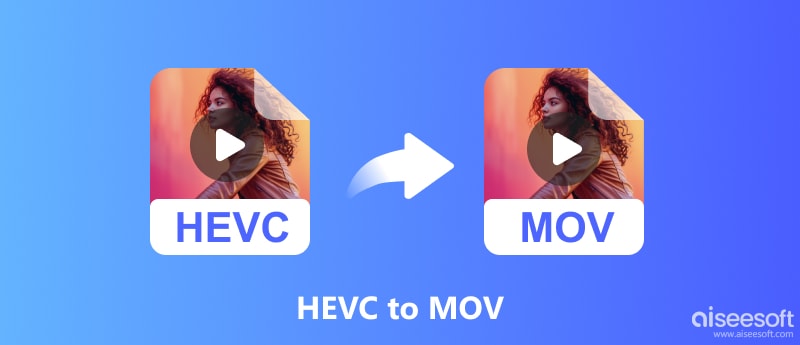
Följande omvandlare väljs genom noggrann testning. Här är några skrivbords- och onlinekonverterare för Windows, Mac och andra operativsystem.
Aiseesoft Video Converter Ultimate är en skrivbordsomvandlare som stöder HEVC, MOV, MP4 och hundratals fler format. Den har ett utmärkt gränssnitt med enkel navigering, så att du kan välja format, codecs, upplösningar och andra exakt. Omvandlingshastigheten är 50x, så processen kommer att avslutas på kort tid. Dessutom är omvandlaren lämplig för högkvalitativ konvertering, speciellt om HEVC har 4K, 5K och 8K upplösningar. Aiseesoft Video Converter Ultimate är verkligen kvalificerad som ett förlustfritt sätt att konvertera HEVC till MOV.

Nedladdningar
100 % säker. Inga annonser.
100 % säker. Inga annonser.
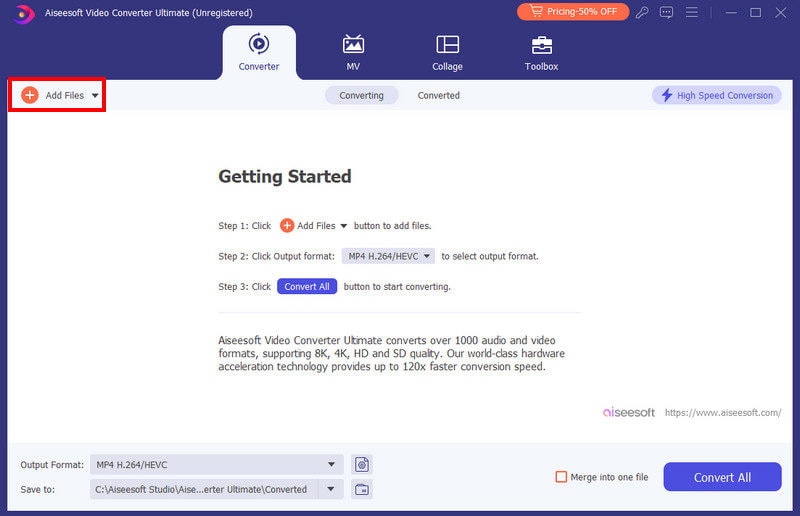
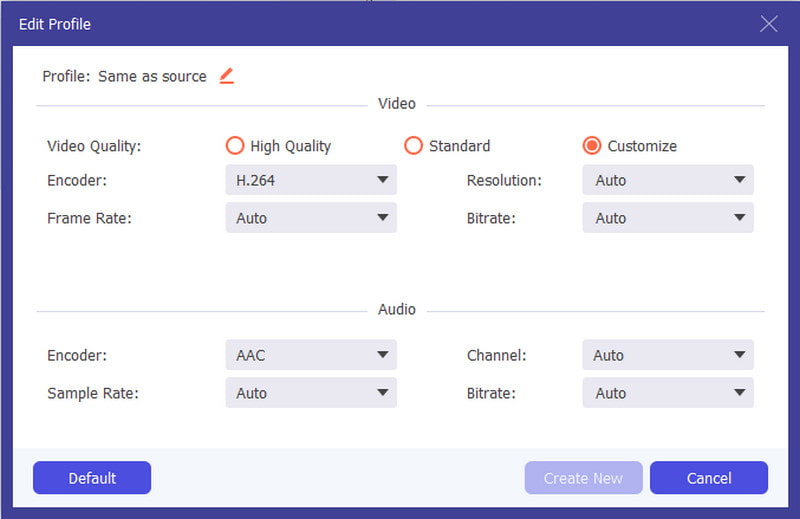

Ett annat snabbt sätt att konvertera HEVC till MOV är via Convertio. Det är ett onlineverktyg hem till över hundra konverteringsalternativ från HEVC, MOV, MP4, AVI och mer. Den är tillgänglig på Chrome och Safari med avancerade anpassade inställningar för att välja önskad kvalitet, bildförhållande, codec och mer. Convertio kan bara tillåta 100 MB att konvertera, men det låter dig lägga till fler filer genom att köpa dess proversion.
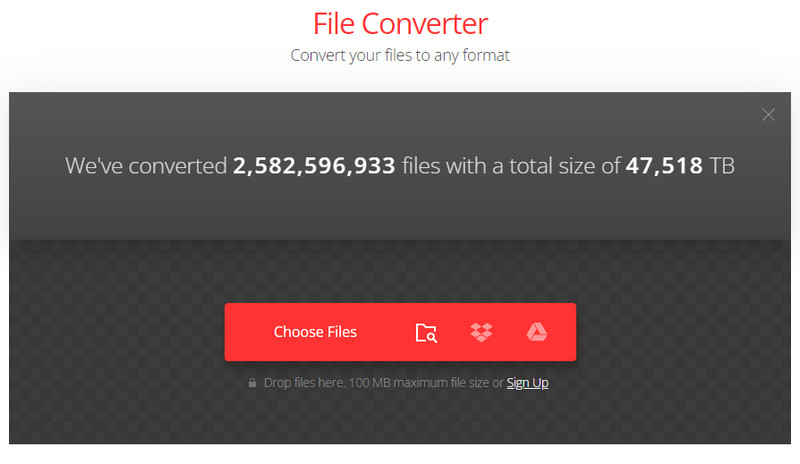
Ett annat konverteringsalternativ är Aiseesoft Free Video Converter Online. Det webbaserade verktyget består av samma funktioner som skrivbordsversionen, vilket ger utmärkta resultat, ett användarvänligt gränssnitt och avancerade utdatainställningar. Men eftersom det fokuserar på att konvertera, finns de extra verktygen inte på onlinekonverteraren. Ändå är den här versionen tillgänglig på alla plattformar utan att begränsa filstorleken. Dessutom är det helt gratis utan att använda en vattenstämpel.
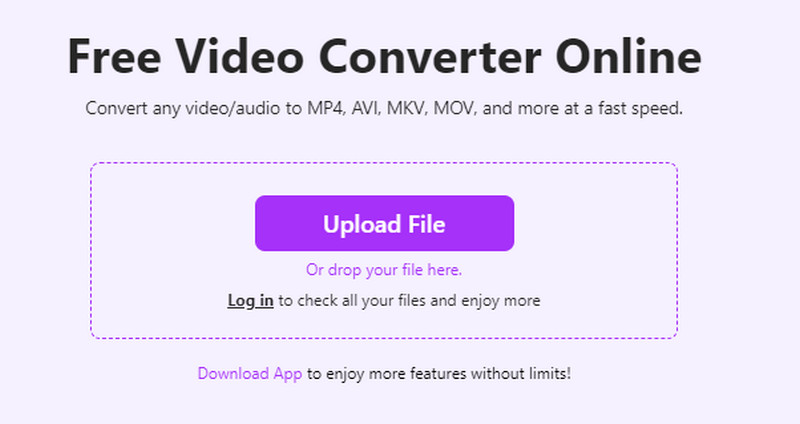
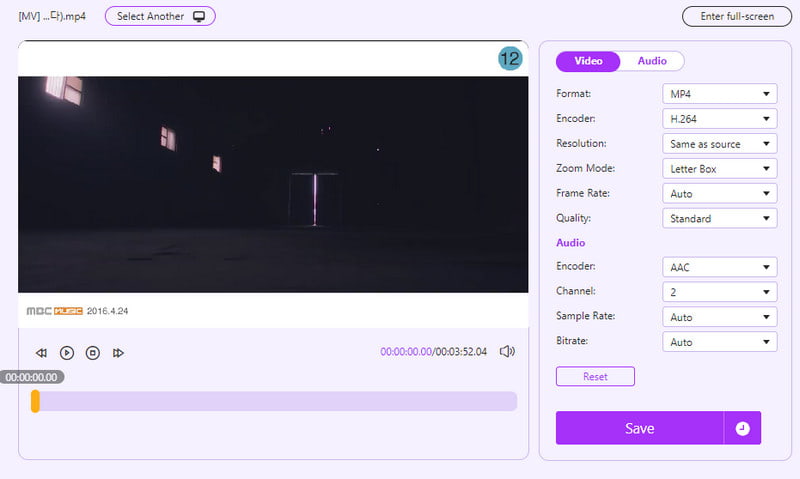
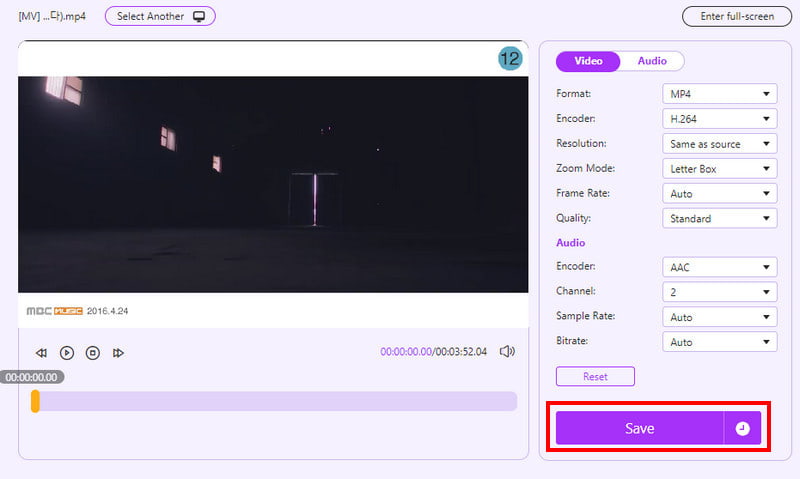
Är det möjligt att konvertera HEVC till MOV på din mobila enhet? Svaret är ja! Kontrollera följande rekommendationer om du letar efter den bästa konverteringsappen.
HEVC Player & Converter är en ny app på Google Play, men den är redan populär bland sin mediaspelare och omvandlare. Den stöder ett brett utbud av format, så det är lättare att välja MOV, MP4 eller WMV som den nya filtillägget. Även efter att du har konverterat videon kan du fortfarande använda den här appen för att spela upp den med dess inbyggda videospelare.
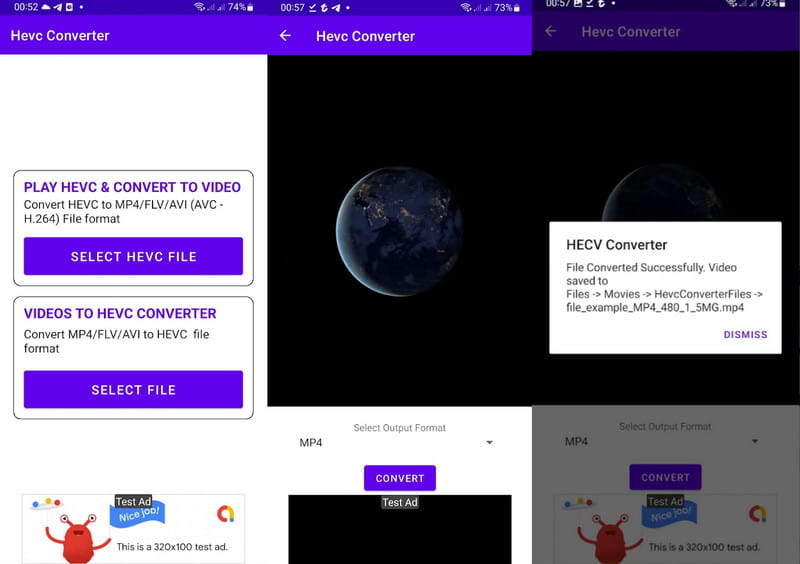
Om du är en iOS-användare är Video Converter-appen ett bra alternativ. Den har ett rent gränssnitt med några funktioner som hjälper dig att välja utdataformat eller dela den konverterade filen till plattformar. Den bästa delen av denna HEVC till MOV-omvandlare är att den snabbt kan AirDrop videon när konverteringen är klar.
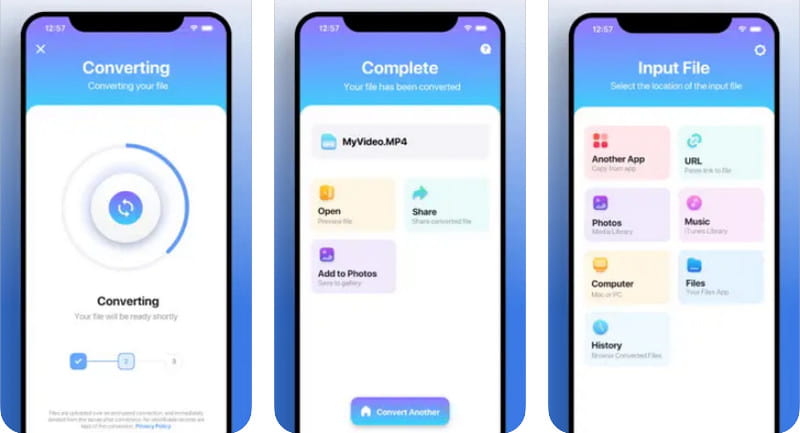
Mer tips om HEVC (H.265) och MOV-format finns i följande artiklar.
Kan du konvertera HEVC-video till MOV utan att förlora kvalitet?
Ja. Se bara till att din omvandlare är ett professionellt och avancerat verktyg. För rekommendationer, använd Aiseesoft Video Converter Ultimate eller Free Video Converter Online.
Kan iPhone spela HEVC-filer?
Ja. iPhone 7 och senare kan spela HEVC-filer inbyggt. Dessa Apple-enheter kan också använda HEVC som det nya formatet på sina foton och videor för att spara telefonlagring.
Har HEVC bättre kvalitet än MOV?
HEVC kan ge bästa kvalitet och videokomprimering. Men beroende på MOV-formatering kan HEVC vara ett bra format.
Slutsats
Med det tillhandahållna omvandlare för HEVC till MOV, är det snabbare och enklare att konvertera dina videor. Men det är mer effektivt när du använder Aiseesoft Video Converter Ultimate och Free Video Converter Online på Windows och Mac. Besök bara den officiella webbplatsen och upptäck sömlös konvertering för ditt skrivbord.

Video Converter Ultimate är en utmärkt videokonverterare, redigerare och förstärkare för att konvertera, förbättra och redigera videor och musik i 1000 format och mer.
100 % säker. Inga annonser.
100 % säker. Inga annonser.